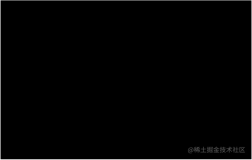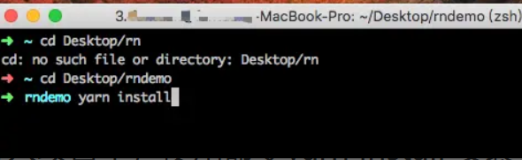| 下载库
|
The Dojo Book,提供了大量的指南和教程,更深入的介绍了获得各种 dojo 不同版本的方式。
也可以从 Google 的公用库引入脚本,如下:http://ajax.googleapis.com/ajax/libs/dojo/1.3.1/dojo/dojo.xd.js
基本框架
下面是一个 dojo 程序的基本框架:
 <!
DOCTYPE html PUBLIC "-//W3C//DTD HTML 4.01//EN"
<!
DOCTYPE html PUBLIC "-//W3C//DTD HTML 4.01//EN"  "http://www.w3.org/TR/html4/strict.dtd"
>
"http://www.w3.org/TR/html4/strict.dtd"
>
 <
html
>
<
html
>
 <
head
>
<
head
>
 <
title
>
Dojo Toolkit Test Page
</
title
>
<
title
>
Dojo Toolkit Test Page
</
title
>

 <!--
装入Dojo 基本库
-->
<!--
装入Dojo 基本库
-->
 <
script
type
="text/javascript"
src
="js/dojotoolkit/dojo/dojo.js"
<
script
type
="text/javascript"
src
="js/dojotoolkit/dojo/dojo.js"
 djConfig
="parseOnLoad:true, isDebug:true"
>
djConfig
="parseOnLoad:true, isDebug:true"
></ script >

 <
script
type
="text/javascript"
>
<
script
type
="text/javascript"
>
 /* 其他的脚本程序 */
/* 其他的脚本程序 */ </
script
>
</
script
>

 <
style
type
="text/css"
>
<
style
type
="text/css"
>
 /* 样式表在这 */
/* 样式表在这 */  </
style
>
</
style
>
 </
head
>
</
head
>
 <
body
>
<!--
页面内容
<
body
>
<!--
页面内容 -->
-->
 <
h1
id
="testHeading"
>
Dojo 基本框架
</
h1
>
<
h1
id
="testHeading"
>
Dojo 基本框架
</
h1
>
 <
div
id
="contentNode"
>
<
div
id
="contentNode"
>
 <
p
>
一些内容
</
p
>
<
p
>
一些内容
</
p
>
 </
div
>
</
div
>
 </
body
>
</
body
> </
html
>
</
html
>
版权声明:本博客文章如非特别注明,均为原创,作者保留所有权利!欢迎转载,转载请注明作者左洸和出处博客园
配置 Dojo 启动参数
dojo在装入时应该进行参数配置,两个最重要的参数是 parseOnLoad 和 isDebug 。第一个参数确定是否在页面装入时解析 dojo 组件和内置标签;第二参数打开或关闭调试信息。有两种配置方式:
第一种方式在 <script> 标签中配置,如下:
 <
script
type
="text/javascript"
src
="js/dojotoolkit/dojo/dojo.js"
<
script
type
="text/javascript"
src
="js/dojotoolkit/dojo/dojo.js"
 djConfig
="parseOnLoad:true, isDebug:true"
>
djConfig
="parseOnLoad:true, isDebug:true"
></ script >
第二种方式在 dojo.js 装入之前,建立一个全局变量 djConfig,如下:
 <
script
type
="text/javascript"
>
<
script
type
="text/javascript"
>
 var djConfig = {
var djConfig = { isDebug:true,
isDebug:true, parseOnLoad:true
parseOnLoad:true };
}; </
script
>
</
script
>
 <
script
type
="text/javascript"
src
="js/dojotoolkit/dojo/dojo.js"
></
script
>
<
script
type
="text/javascript"
src
="js/dojotoolkit/dojo/dojo.js"
></
script
>
两种方式有同样的效果。
如何开始?
由于各种版本的浏览器对页面装入 "ready" 状态有不同的定义,所以 Dojo 提供了一个 dojo.addOnLoad 函数,程序从这里面开始,如下代码:
 // 某个函数
// 某个函数 var init = function(){
var init = function(){ console.log("I run after the page is ready.");
console.log("I run after the page is ready.");  };
};//ready 后运行上面的函数
 dojo.addOnLoad(init);
dojo.addOnLoad(init);
 // 这是另一种形式,用匿名函数
// 这是另一种形式,用匿名函数 dojo.addOnLoad(function(){
dojo.addOnLoad(function(){ console.log("I also run, but second. ");
console.log("I also run, but second. ");  });
});
重要提示:不要用 <body onLoad="someFunc"> 和 window.onload=someFunc 开始你的函数,而应该使用 dojo.addOnLoad(someFunc)
更多
通过 dojo.require() 函数,package system 会自动装入所有你需要的代码。下面的例子将装入一个 Button 和一个 TitlePane,系统会自动找到他们的代码,如下:
 dojo.require(
"
dijit.form.Button
"
);
dojo.require(
"
dijit.form.Button
"
); dojo.require(
"
dijit.TitlePane
"
);
dojo.require(
"
dijit.TitlePane
"
); dojo.addOnLoad(
function
()
{
dojo.addOnLoad(
function
()
{ dojo.byId("testHeading").innerHTML = "We're on our way!";
dojo.byId("testHeading").innerHTML = "We're on our way!"; console.log("onLoad fires after require() is done");
console.log("onLoad fires after require() is done");  }
);
}
);
每个模块都有自己的 dojo.require() 参数,你可以从 Dijit API pages 找到他们
继续
在上面的例子中,我们第一次用了 dojo.byId() 函数,通过 id 来选择元素,并改变了元素的 innerHTML 值。后面我们将了解选择器。
将上面的代码放到框架中的“其他脚本程序”位置处,然后运行,如果你看到了: "We're on our way",恭喜!
如果出现了错误,可以从 FAQ 查找常见的错误信息。
//==========================================
本文转自左洸博客园博客,原文链接:http://www.cnblogs.com/myqiao/archive/2009/05/14/1456952.html,如需转载请自行联系原作者